下面以在VirtualBox中安装为示例。
注意:CPU必须可支持Intel-V或AMD-V,并且在VM软件设置和BIOS设置开启虚拟化支持。
下载地址:http://xenserver.org/open-source-virtualization-download.html
使用curl下载:
curl -LO http://downloadns.citrix.com.edgesuite.net/10175/XenServer-6.5.0-xenserver.org-install-cd.iso
插入XenServer6.5的光盘镜像,出现如下界面:

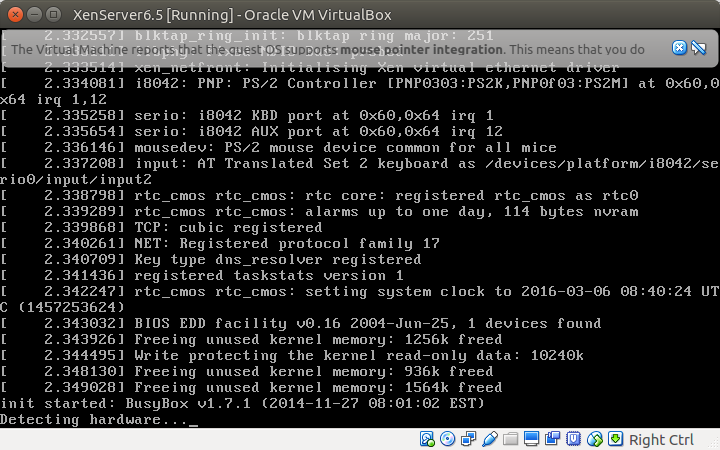
最终停在下面这个界面上:

这里是选择键盘类型,默认即可。
使用Tab键切换到OK按钮上,回车,出现如下界面:
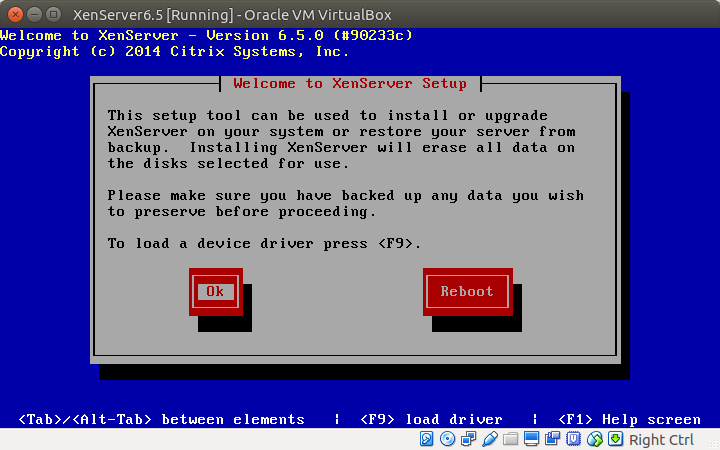
这里是提示您进行备份数据,以免硬盘上的重要数据丢失。
使用Tab键切换到OK按钮上,回车,出现如下界面:

这里是让您接受协议,如果不接受,将无法安装。
使用Tab键切换到Accept EULA按钮上,回车,出现如下界面:
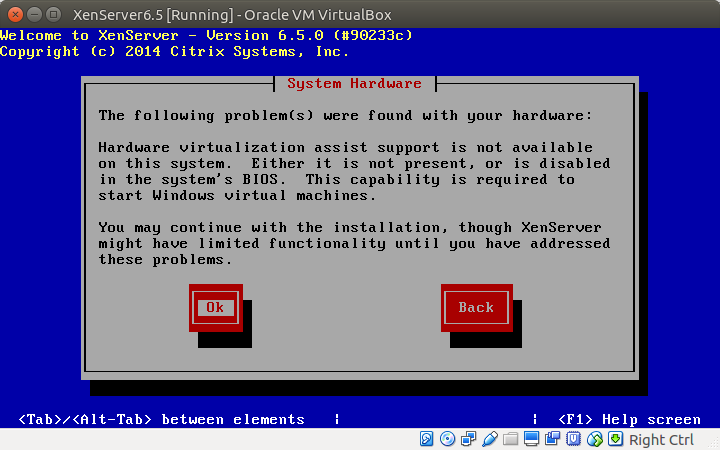
这个是警告,告诉您XenServer所需要的硬件条件。
使用Tab键切换到OK按钮上,回车,出现如下界面:
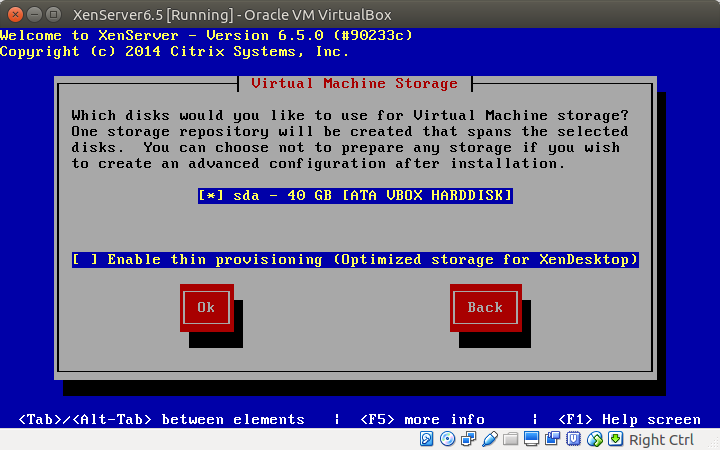
这个是存储设备选择界面,第一个是本地磁盘---sda;第二个是自动精简配置---thin provisioning , 主要是针对XenDesktop MCS。我们这里就直接选择本地。
使用Tab键切换到OK按钮上,回车,出现如下界面:

这个是安装方式选择界面,一共有三种:本地、HTTP/FTP、NFS,我们这里直接用本地,一般在公司都会用FTP或NFS通过网络安装。
使用Tab键切换到OK按钮上,回车,出现如下界面:
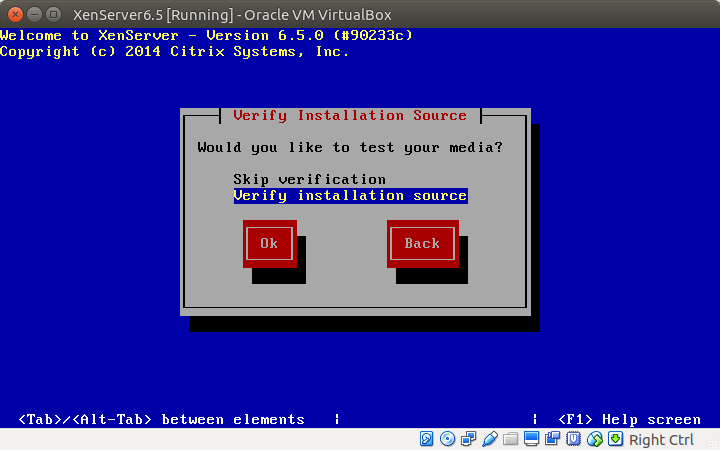
光盘验证,这里提示让我们选择要不要验证我们的安装光盘有没有错,第一为忽略,即直接跳过,第二个为验证安装源,我们的选择跳过即可。
使用Tab键切换到OK按钮上,回车,出现如下界面:
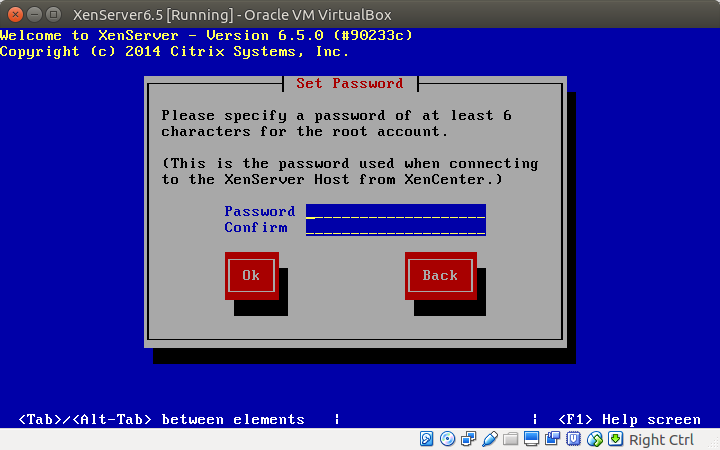
这里要我们输入root用户的密码,一般在企业中,我们的密码最好复杂些并且要记下来。
使用Tab键切换到OK按钮上,回车,出现如下界面:
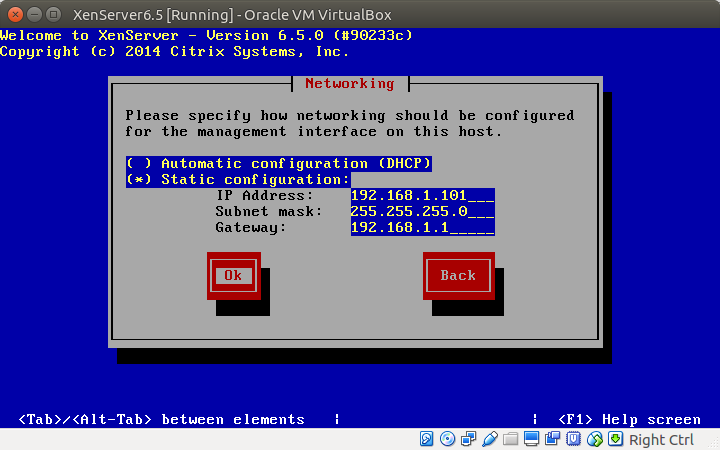
这里是XenServer主机的网络设置,有DHCP自动获取和静态IP两种,一般都会选择使用固定IP。
使用Tab键切换到OK按钮上,回车,出现如下界面:
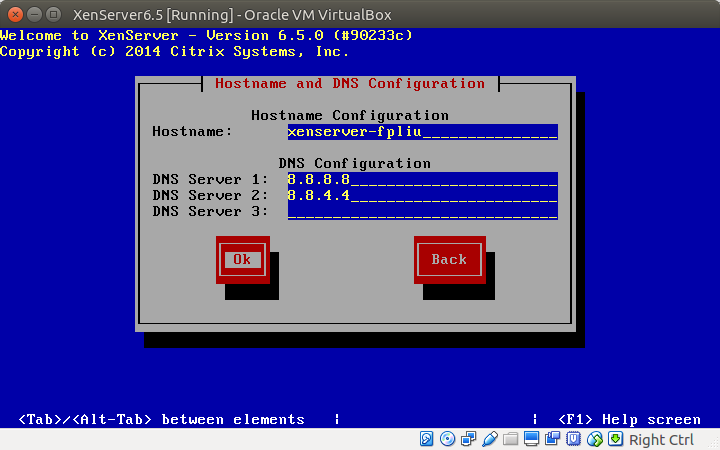
这里为配置XenServer主机的主机名与DNS。 大家可以直接使用Google的公共DNS服务器, 主地址为:8.8.8.8,备用地址为:8.8.4.4
使用Tab键切换到OK按钮上,回车,出现如下界面:

这里是区时选择,我们选择亚洲---“Asia”。
使用Tab键切换到OK按钮上,回车,出现如下界面:

这里是城市的选择,我们直接使用上海---“Shanghai”即可。
使用Tab键切换到OK按钮上,回车,出现如下界面:
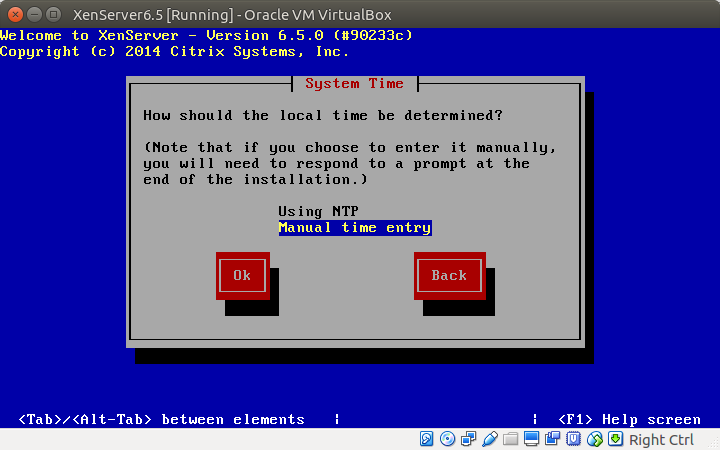
这个是设置NTP,主要是与校准时钟有关,特别是在服务器集群时,我们所有的服务器时间必须得一致, 否则很容易出现一些很奇怪的问题。当然,你也可以都选择第二个,本地时间,这个的话,就不必设置NTP Server了, 不过它为在安装结束后让你手动设置时间的。NTP Server可以到http://www.ntp.org这里看看如何设置。
使用Tab键切换到OK按钮上,回车,出现如下界面:
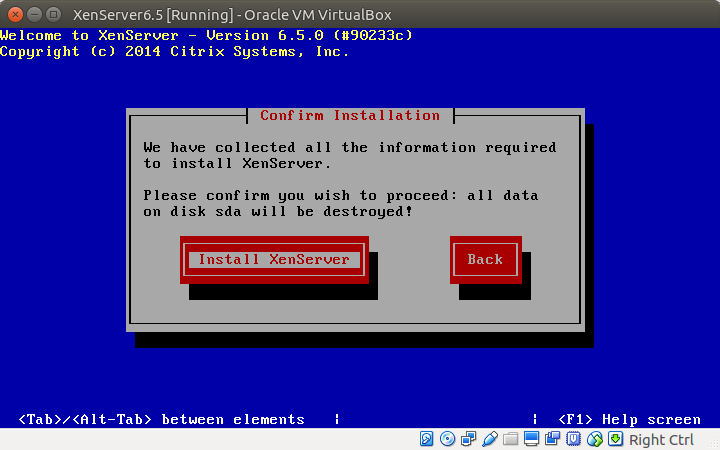
使用Tab键切换到Install XenServer按钮上,回车,出现如下界面:
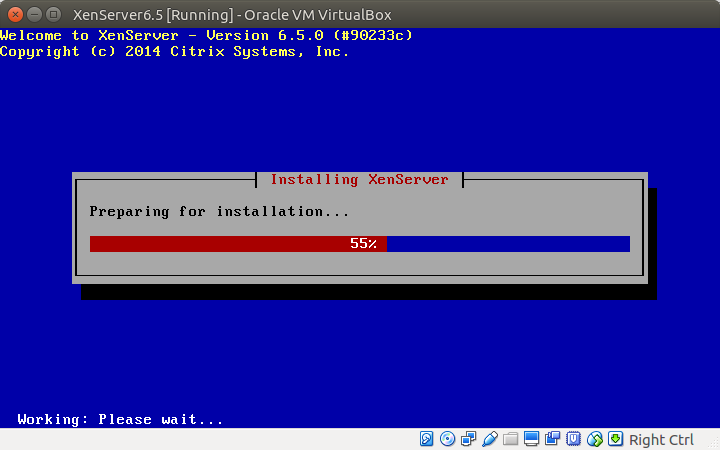
安装过程中出现如下设置本地时间的界面:
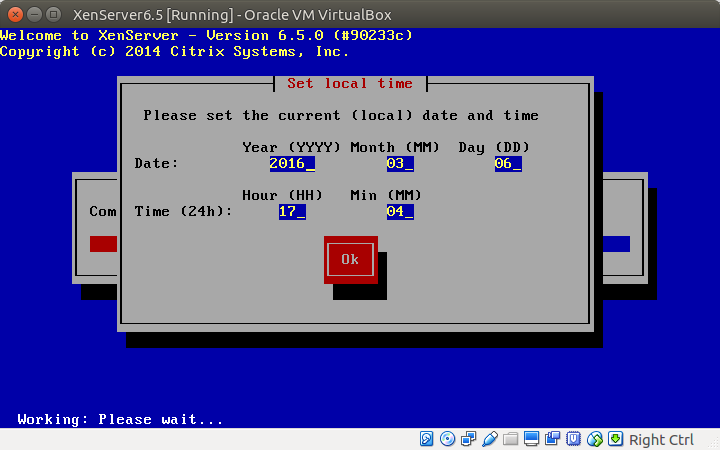
回车,等待一会儿,最终进入如下界面:
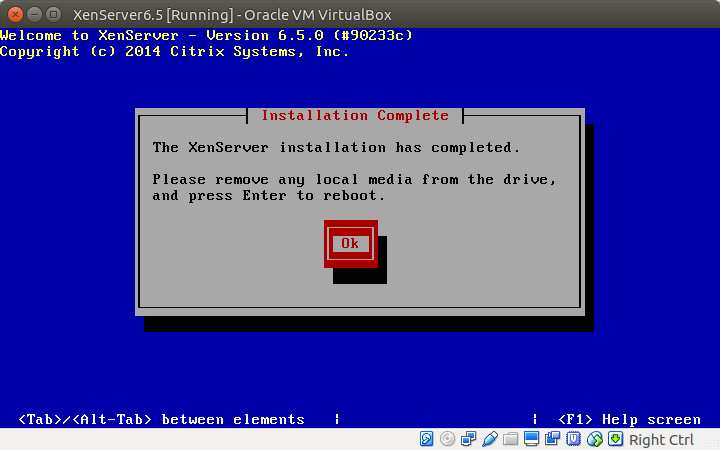
回车,重启系统,进入如下界面:
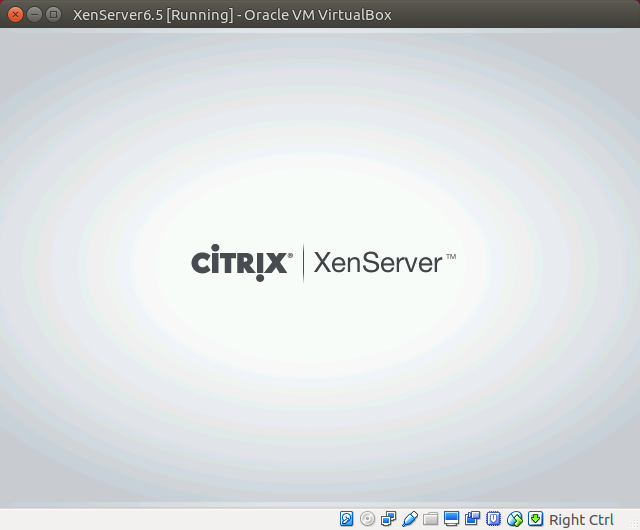

在这个界面需要等待的时间比较长,请耐心等待。

最终进入主界面,如下:
